怎样查看IIS的版本号
想知道自己电脑上的IIS版本号咋查?其实超简单!大家只需按下面步骤就能搞定:
-
打开控制面板:点击开始菜单,然后选择“控制面板”。
-
进入管理工具:在控制面板里找到“管理工具”点开。
-
启动Internet信息服务管理器:在管理工具列表中找到并双击它。
-
查看版本号:在IIS管理器打开后,点击菜单栏上的“帮助”,然后选“关于Internet信息服务”,就能看到当前的版本啦。
别太纠结版本高低哦,重要的是保持系统自动更新,安全补丁会帮你搞定很多潜在问题。
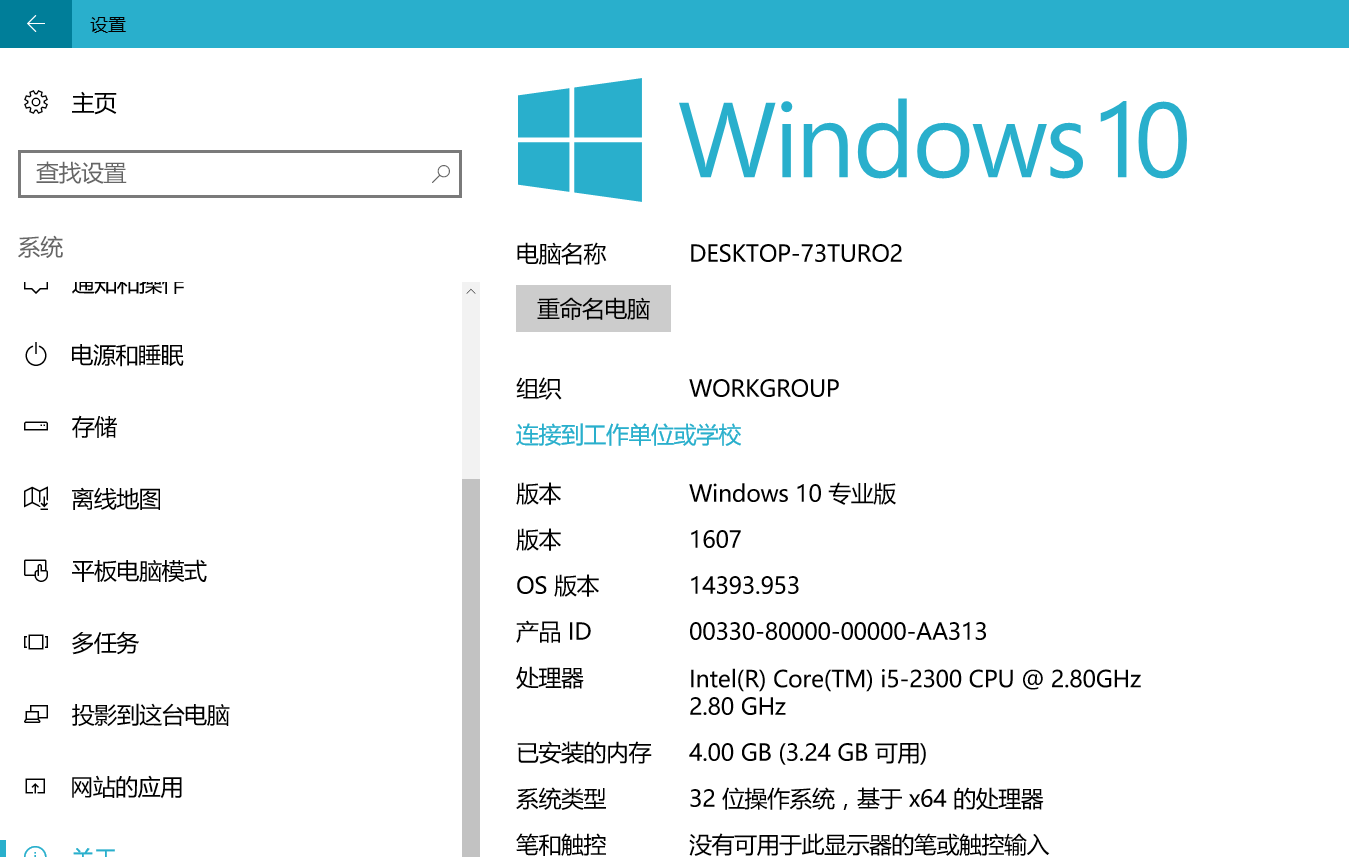
Win7和Win10系统下查看IIS版本的具体方法
说到Win7系统看IIS版本方法,有几种超级实用的,你跟着步骤来,绝不会迷路:
-
通过IIS管理器查看
-
打开IIS管理器:按开始菜单搜索“IIS管理器”或者直接运行
inetmgr命令。 -
查看版本信息:点击菜单栏的“帮助”,然后点“关于Internet信息服务”,弹窗中会显示版本号,比如显示“6”就是IIS 6.0啦。
-
通过本地主机页面查看
-
在浏览器地址栏输入
http://localhost/,如果页面能打开,通常说明IIS正常运行。虽然这里不显示版本,但能确认服务状态,心里踏实。 -
通过命令提示符查看(主要适用于Win10)
-
按
WIN+R打开运行窗口,输入cmd回车打开命令提示符。 -
输入以下命令:
%windir%\system32\inetsrv\appcmd.exe list site /config /xml -
这个命令主要是列出网站配置信息,但在输出内容中你能找到IIS版本号哦,虽然有点“低调”,但是实用~
-
其他快速方法
-
在所有程序中搜索“IIS”,点击打开“Internet信息服务(IIS)管理器”,进入后点击“帮助”,选择“IIS帮助”,然后点“Web服务器(IIS)管理”,版本号就藏在这里,灵活运用很方便!
不管是Win7还是Win10,这些方法都能帮你轻松搞定IIS版本查看问题,谁操作都能信手拈来,舒服~
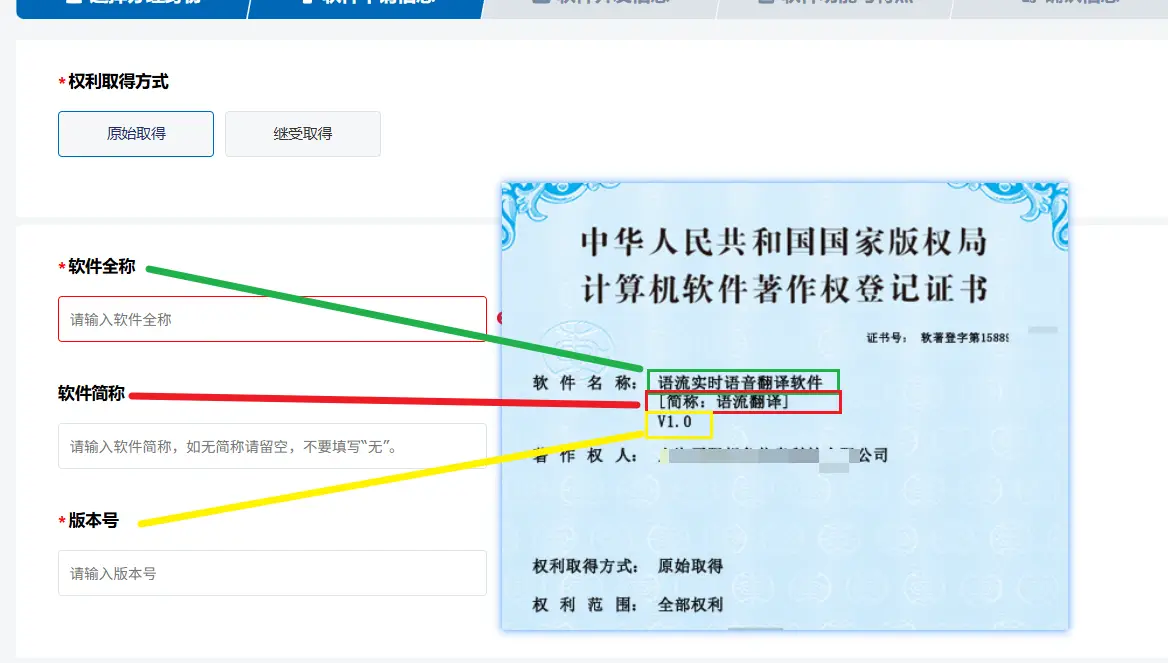
相关问题解答
- IIS版本查看为什么这么重要?
哎呀,你看,搞清楚IIS版本是非常有用滴!这不仅帮你了解服务器能力,还能确保你装了最新的安全补丁,避免被黑客“盯上”,用起来更安心。别小看这些数字,它们关系到你网站稳定运行哦!
- 浏览器输入http://localhost/能怎么看出IIS版本吗?
说实话,直接从这个页面看版本是不太可能的,网页只是告诉你IIS是否启动了,相当于打个招呼。不过呢,知道它能打开,说明服务正常,这已经是一个好消息啦!
- 通过命令行命令查询IIS版本是不是很复杂?
嘿,其实一点都不难!只要打开命令提示符,复制黏贴我上面那个长命令,回车就行了。虽然输出内容有点多,但耐心看,你马上能找到那个版本号,绝对比你想象中简单多了!
- IIS版本号显示的数字是什么意思?
简单点说,就是它的代号。比如“6”代表IIS 6.0,7, 8, 10这些都是不同版本。知道这个很棒,等你需要升级或查BUG时,马上能定位适合你需要的版本特点,省时又靠谱!








新增评论